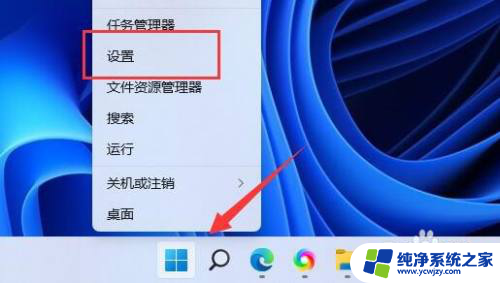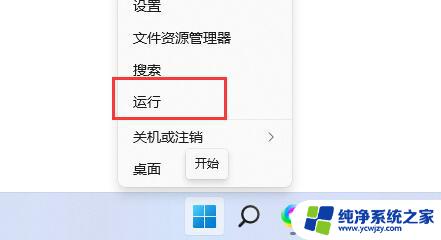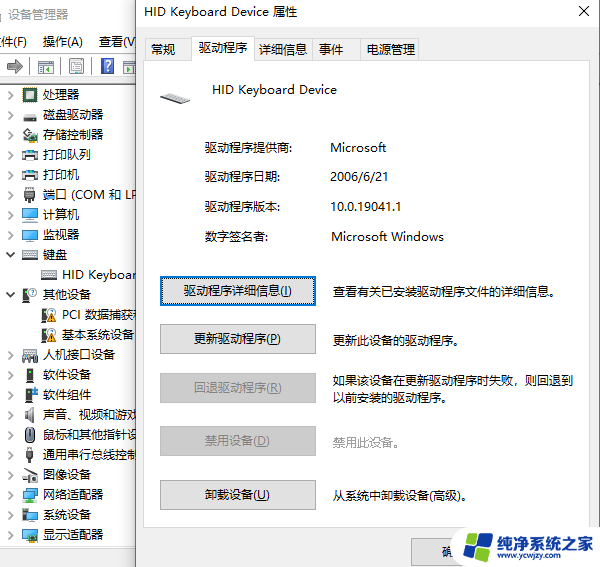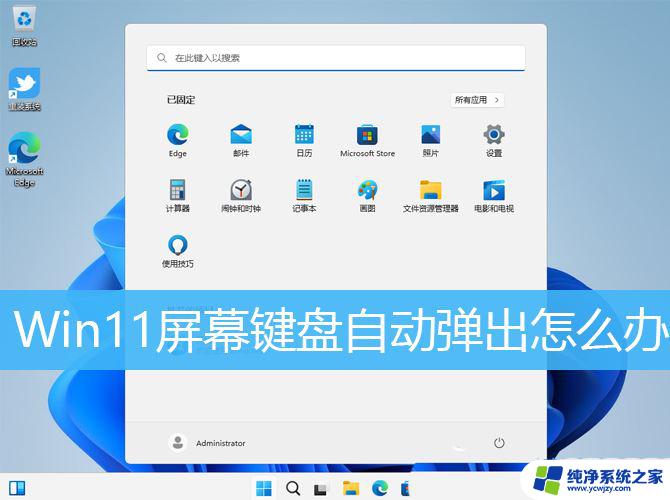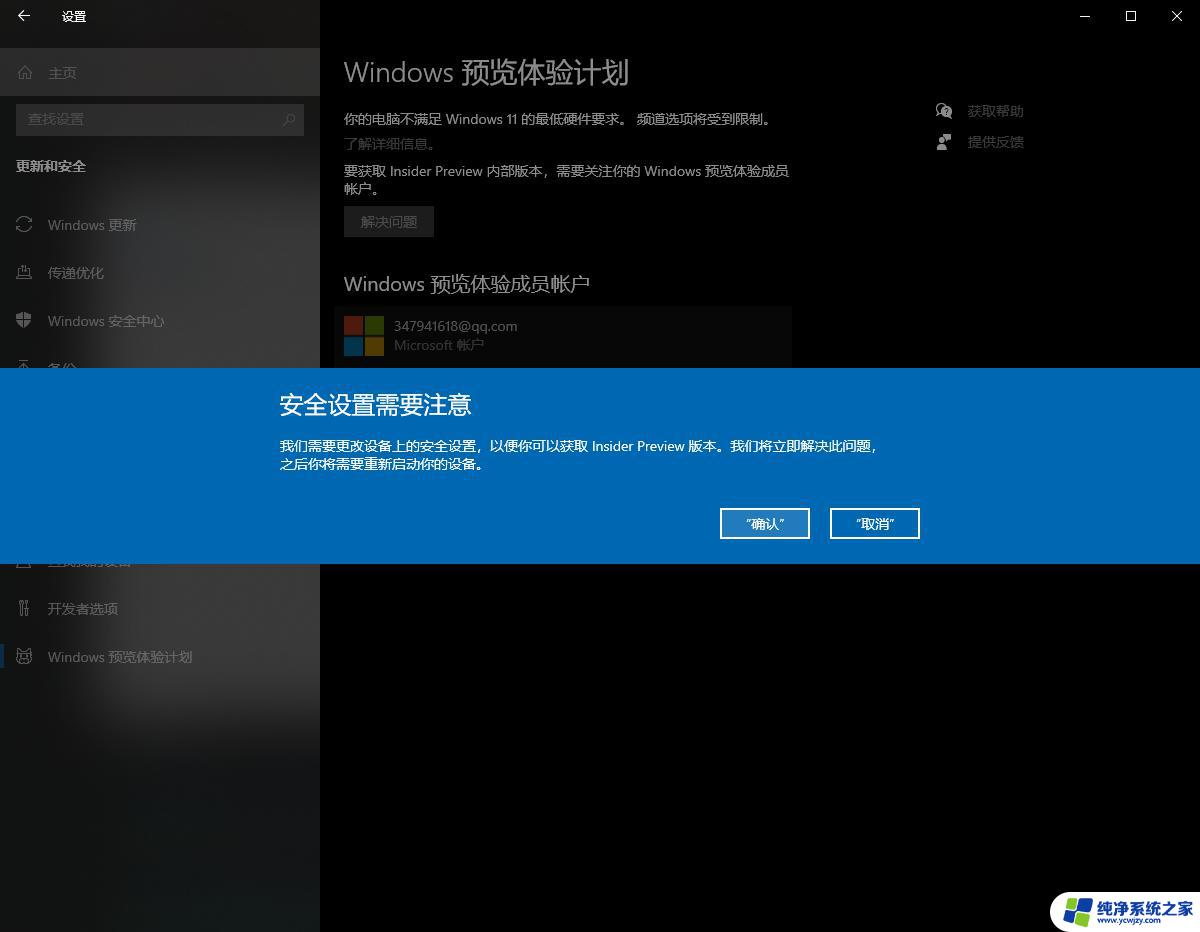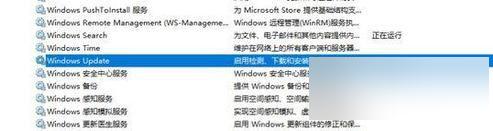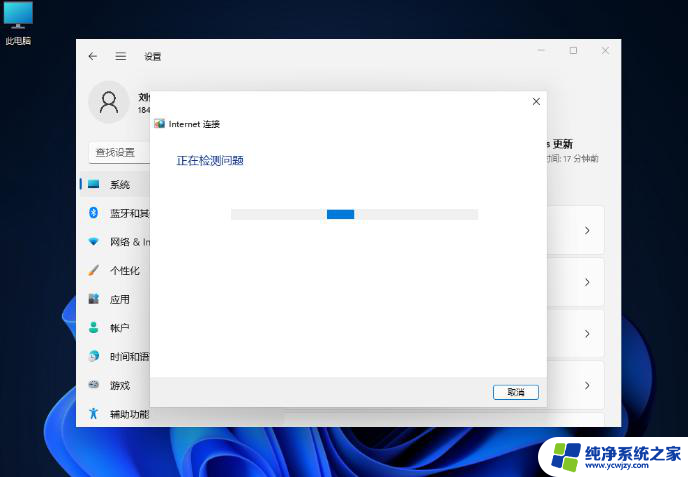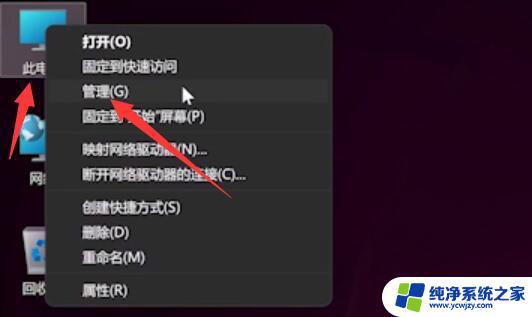win11为什么禁用键盘 Win11解禁键盘的详细介绍
Win11为什么禁用键盘?Win11解禁键盘的详细介绍 近期,微软推出了备受期待的全新操作系统Windows 11,让人意外的是,Win11在初次发布时禁用了键盘功能,引发了用户的广泛关注和疑惑。作为电脑操作的重要工具之一,键盘的禁用无疑给用户带来了不便。为了解答这个问题,我们将详细介绍Win11解禁键盘的原因和方法,帮助用户更好地了解和使用这个全新的操作系统。无论是对于Win11的忠实用户还是对于新系统持观望态度的人群来说,本文都将为您提供一些有益的信息。
Win11解禁键盘的方法
1、点击电脑底部开始菜单或“ 搜索 ”。
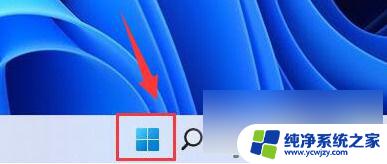
2、点击上方的“ 搜索栏 ”,输入“ cmd ”。
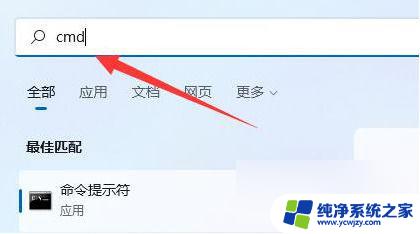
3、点击右边“ 以管理员身份运行 ”。
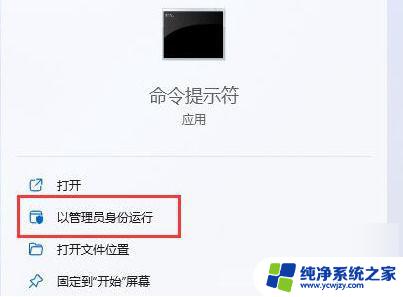
4、打开后在其中输入“ sc config i8042prt start= disabled ”并回车是禁用笔记本键盘。
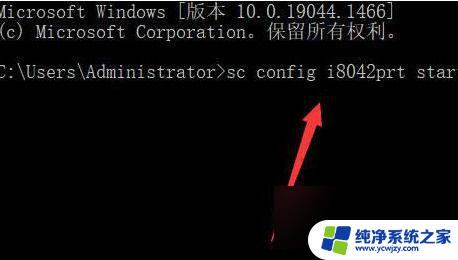
5、但是我们是要启用win11键盘,所以要在里面输入“ sc config i8042prt start= auto ”打开win11禁用键盘。
以上就是为什么Win11禁用键盘的全部内容,如果您遇到这种情况,您可以根据以上操作进行解决,非常简单快速,一步到位。